Il passo di lavoro è attivo esclusivamente nei modi di lavoro «Imposizione» e «Imposizione automatica».
Qui controllate, modificate e create tutti i fogli piegati per la parte di ordine attuale. Oltre a poter selezionare gli schemi di piegatura potete modificare i tagli intermedi, assegnare le pagine mastro speciali, comandare la funzione Angolazione, organizzare i fogli da stampa, modificare le forme composte e creare dei gruppi di fogli piegati.
Schemi campione assegnazione pagine (solo per il modo di lavoro ’Imposizione’)
Pagine posizionabili
È il numero di pagine indicate per la parte di ordine da posizionarsi nei fogli piegati creati. Il numero di pagine non può essere modificato qui. Definite il numero di pagine nel passo «Parte di ordine », modo di lavoro «Imposizione».
Pagine non posizionate
Viene indicato il numero di pagine che non sono ancora state posizionate nei fogli piegati finora creati. In determinati casi, qui vengono indicati dei valori negativi, p.es. se il numero di pagine è stato ridotto successivamente e, di conseguenza, il numero di fogli piegati è superiore al necessario.
Se avete aumentato il numero di pagine, potete adattare di conseguenza il numero di fogli piegati nella tabella in «Numero».
La parte di ordine è terminata quando il numero delle pagine non posizionate è = zero.
Indica gli schemi selezionati per la parte di ordine con il numero di fogli piegati posizionati e le lastre da stampa attribuite.
Mediante il pulsante a destra potete caricare, scambiare o rimuovere degli schemi nella parte di ordine e dividere i fogli piegati:
Pulsante Cartella
Facendo clic sul pulsante con la Cartella, nella finestra «Seleziona lo schema» che apparirà, potrete selezionare uno schema già creato che verrà collegato al foglio d’imposizione lastra selezionato sotto «Lastra da stampa». Nella finestra Grafici apparirà allora il foglio da stampa con il foglio piegato.
Scambia lo schema (pulsante)
Facendo clic sul pulsante, potete sostituire uno schema contrassegnato nella lista con un altro schema.
Nota: Nella selezione di schemi sono selezionabili (visibili) esclusivamente gli schemi contenenti righe e colonne identiche allo schema da scambiarsi. Tale funzione di filtraggio può essere disattivata nella finestra di selezione.
Separa il foglio piegato (pulsante)
Potete eseguire questa funzione anche mediante il menu contestuale nella lista schema in «Foglio da stampa», per la descrizione vedi Lastra da stampa .
Cestino (pulsante)
Facendo clic sul pulsante Cestino, lo schema contrassegnato nella lista viene cancellato dalla parte di ordine, così come tutti i fogli piegati dello schema.
Modifica gli schemi utilizzati nella lista
Qui potete controllare e modificare gli schemi attualmente rappresentati con i rispettivi fogli piegati.
Nome schema
Rappresentazione del nome schema. Il nome non è editabile.
Viene indicato il numero di fogli piegati creati a partire dallo schema scelto. Qui è possibile apportare una modifica, p.es. per reagire ad un numero di pagine modificato successivamente. Fate doppio clic sulla casella sotto «Numero» ed immettete un valore modificato.
Visualizzazione del foglio d’imposizione lastra collegato o da collegarsi allo schema di piegatura selezionato.
Nella lista di selezione «Separa i fogli piegati» selezionate (mediante il pulsante a destra o richiamo del menu contestuale) se uno schema di piegatura deve essere posizionato su un altro foglio da stampa (forma composta). Allo schema di piegatura non viene poi collegato nessun foglio da stampa in modo che lo schema di piegatura possa essere posizionato sul foglio da stampa «giusto».
Tagli intermedi e pagine mastro
•Impostazioni individuali piega anteriore/posteriore
Se l’opzione è attivata, potete effettuare impostazioni specifiche per ogni foglio piegato per la posizione e le dimensioni del margine pinza.
•«Non eseguire il calcolo automatico del taglio intermedio»: Se il calcolo automatico del taglio intermedio è attivato, una predefinizione manuale dei tagli intermedi nel passo di lavoro «Schemi» non sarà più possibile. Attivando questa opzione, lo schema selezionato può essere di nuovo escluso dal calcolo automatico del taglio intermedio definito nel passo di lavoro «Legatura».
•Facendo clic su «Calcola i tagli intermedi» i tagli intermedi vengono calcolati in base al formato della carta e del foglio piegato in modo che i fogli piegati e la carta abbiano le stesse dimensioni.
Le distanze visualizzate per la rifilatura di testa, di piede e tagli intermedi si modificano automaticamente.
Durante questo processo viene preso in considerazione il metodo di legatura impostato:
·Cucitura a punti metallici e metodo di legatura misto: I tagli intermedi fra le doppie pagine vengono impostati su 0
·Fogli mobili: I tagli intermedi vengono distribuiti uniformemente
·Altro: I tagli intermedi fra le doppie pagine vengono impostati su bordo fresatura max. a meno che il bordo fresatura debba non essere preso in considerazione nel calcolo. In tal caso, i tagli intermedi interni vengono definiti su 0.
•Le distanze visualizzate per la rifilatura di testa, di piede e tagli intermedi possono essere modificate manualmente.
Nota: Per il calcolo del taglio intermedio in Prinect Signa Station, vedi anche Panoramica del calcolo del taglio intermedio
Assegna le pagine mastro speciali
•Assegna le pagine mastro speciali
Visualizzare il pulsante «Pagine mastro speciali...» se nel passo di lavoro «Pagine mastro» avete creato una pagina mastro speciale. Facendo clic su questo pulsante si apre la finestra «Assegnazione pagina mastro mediante una lista». Ora, nella colonna «Pagina mastro assegnata» selezionate una riga. Vedrete apparire una lista a discesa nella quale selezionare la pagina mastro ed assegnarla dunque alla pagina schema. In seguito a ciò, la pagina avrà un numero di pagina in verde.
Qui è inoltre possibile assegnare diverse pagine mastro speciali alla bianca ed alla volta, cosa necessaria, p.es., se la posizione del contenuto è diversa. Alle modifiche apportate ad una pagina mastro sulla bianca consegue una modifica automatica della volta. Questa può tuttavia essere ulteriormente modificata individualmente.
oppure:
Facendo clic su una pagina della rappresentazione schema, potete assegnare una pagina mastro mediante il menu contestuale. In seguito a ciò, la pagina avrà un numero di pagina in verde.
Perché questo accada è necessario impostare «più di una» nel passo di lavoro «Pagine mastro» sotto «Tipi».
In quest’area, lo schema di piegatura selezionato viene visualizzato sotto forma tabellare e di animazione.
Per il metodo di legatura misto è necessario dividere i fogli piegati in gruppi che vengono quindi assemblati. Questo raggruppamento può essere effettuato manualmente (vedi sotto). Questo significa però, che i prodotti possono essere prodotti interamente automatici solo con un numero di pagine fisso e che in caso di una modifica del numero di pagine il raggruppamento deve essere effettuato di nuovo.
Con la funzione «Raggruppamento automatico» potete automatizzare questo raggruppamento in base a determinate predefinizioni. Qui vengono prese in considerazione anche le successive modifiche concernenti il numero di pagine.
Nota: Il raggruppamento è possibile solo con i metodi di legatura «Metodo di legatura misto», «Rilegatura a colla» e «Cucitura a filo refe». Il raggruppamento automatico non è possibile qualora la funzione «Classifica il foglio piegato per la rilegatura» è attiva nel passo di lavoro «Legatura». I fogli piegati vengono inseriti l’uno nell’altro all’interno del gruppo di fogli piegati solo nel modo «Metodo di legatura misto».
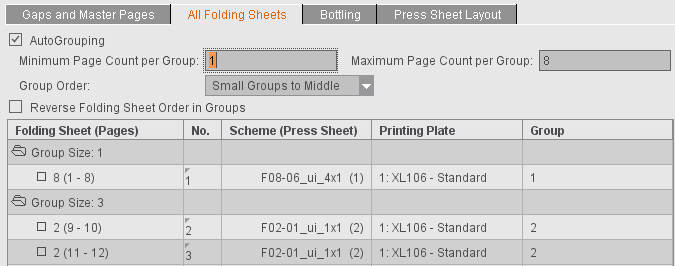
Se il raggruppamento automatico è attivato, potete predefinire i valori seguenti:
•Dimensione massima e minima dei gruppi. I dati si riferiscono alla somma delle pagine di tutti i fogli piegati in un gruppo.
I gruppi sono formati in modo che vengano creati complessivamente meno gruppi possibili e possibilmente che non venga formato alcun gruppo con un numero di pagine molto basso.
Se nel passo di lavoro «Legatura», la funzione «Il primo foglio piegato è copertina» è attiva, viene creato un gruppo specifico per un foglio piegato del primo schema definito. La funzione «Il primo foglio piegato è copertina» è possibile anche nel «Metodo di legatura misto».
•«Piccoli gruppi»: Qui impostate in quale sequenza devono essere classificati i differenti gruppi:
·«Davanti»: I gruppi vengono classificati in ordine crescente in base al loro numero di pagine (= piccoli gruppi per primi).
·«Al centro»: I piccoli gruppi vengono classificati nel centro dei gruppi di fogli piegati (= incorporare piccoli gruppi).
·«Dietro»: I gruppi vengono classificati in ordine decrescente in base al loro numero di pagine (= piccoli gruppi per ultimi).
·«Al secondo posto»/«Al penultimo posto»: I piccoli gruppi vengono classificati dopo il primo grande gruppo o prima dell’ultimo grande gruppo.
Affinché un libro possa essere rilegato in modo stabile, è necessario che i gruppi più piccoli di fogli piegati, relativi al numero di pagine, non vengano classificati all’inizio o alla fine del blocco di libro. La selezione dell’opzione «Al centro», può rendere questi gruppi non facili da trovare durante il controllo qualità. Le impostazioni «Al secondo posto» e «Al penultimo posto» assicurano che i gruppi di fogli piegati più piccoli non si trovino all’inizio o alla fine, ma in posizioni definite fisse e facilmente trovabili.
•«Inverti la sequenza dei fogli piegati all’interno dei gruppi»
Modifica la sequenza nella quale i fogli piegati vengono posizionati sul foglio da stampa. I fogli piegati del primo gruppo vengono posizionati sul primo foglio da stampa incominciando però con l’ultimo foglio piegato in questo gruppo. Questa funzione è necessaria per certe legatrici. L’inversione della sequenza non è possibile se nel passo di lavoro «Parte di ordine» la funzione «Sequenza dei fogli da stampa costante» è attiva.
Nota: La funzione «Inverti la sequenza dei fogli piegati all’interno dei gruppi» può anche essere utilizzata indipendentemente dal raggruppamento automatico.
•Foglio piegato (pagine)
Dietro a «Grandezza gruppo» viene visualizzato il numero di fogli piegati esistenti nella parte di ordine. Se la cartella «Grandezza gruppo» viene aperta con un clic sull’icona della cartella o con doppio clic, tutti i fogli piegati vengono visualizzati in forma tabellare con le pagine posizionate sui fogli piegati.
Selezionate almeno una riga per avere la possibilità, tramite il menu contestuale, di creare un nuovo gruppo o di spostare i fogli piegati:
·Crea un gruppo
Potete creare un nuovo gruppo solo se nel passo di lavoro «Legatura» avete selezionato «Metodo di legatura mista», «Rilegatura a colla» o «Cucitura a filo refe». Qua è da considerare che per la «Rilegatura a colla» e «Cucitura a filo refe» i fogli piegati all’interno del gruppo di fogli piegati non vengono inseriti uno nell’altro, ma posizionati uno dietro l’altro. L’inserimento l’uno nell’altro avviene solo nel «Metodo di legatura misto».
Il metodo di legatura mista contiene 2 tipi di legatura «Rilegatura a colla» e «Cucitura a punti metallici». I fogli di un gruppo sono cuciti con punti metallici e vengono riuniti ed incollati prima di essere rilegati con gli altri gruppi, p.es. con una cucitura a filo refe. I valori rientro vengono calcolati separatamente per ciascun gruppo.
Un gruppo comprenderà tanti fogli quanti ne avete selezionati, ed eventualmente anche oltre il nome di gruppo.
Con lo spostamento del foglio piegato, potete spostare fogli nella posizione desiderata nel blocco di libro. (L’indice è la cifra indicata in No.).
·Classifica il foglio piegato per la rilegatura
Il rilegatore esige in generale, che i fogli piegati (chiamati mezzi fogli, quarti di fogli o anche fogli leggeri) non si trovino alla fine di un blocco di libro. Con questa funzione, i fogli corrispondenti vengono riposizionati automaticamente.
Trovate questa funzione anche in Classifica il foglio piegato per la rilegatura.
•N.
Indica la nuova posizione del foglio piegato, definita mediante l’indice (menu contestuale: «Sposta foglio piegato»).
Esempio:
Sono presenti quattro fogli piegati. Il foglio piegato con il numero 4 riceve il nuovo indice 1, cambiano corrispondentemente i fogli piegati 4 e 1.
•Schema (foglio da stampa)
Viene visualizzata la denominazione dello schema di piegatura del foglio da stampa.
•Gruppo
Indica a quale gruppo appartiene il foglio.
Visualizzazione 3D del metodo di legatura
Qui avete la possibilità di valutare il metodo di legatura in un’animazione tridimensionale.
Nota: In linea di principio, tramite «set di parametri» l’opzione può essere disattivata nelle preimpostazioni, per scaricare la memoria di lavoro. Attraverso i set di parametri potete anche stabilire se, di standard, la rappresentazione deve essere chiusa o aperta.
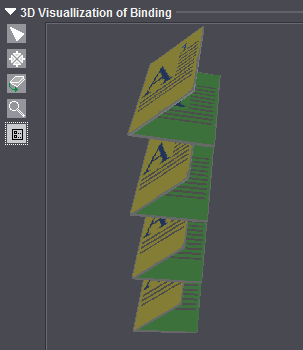
Funzioni del pulsante:

|
Disattivate gli altri strumenti. |

|
Una rotazione eseguita del foglio piegato viene ripristinata allo stato originario. |

|
Rotazione e spostamento dell’animazione. Fate clic sull’animazione con il tasto del mouse premuto e muovete il puntatore del mouse. Per spostare l’animazione, tenete premuto il «tasto alternativo del mouse» (PC: tasto destro, Mac: tasto Mela + tasto del mouse). |

|
È preimpostato l’ingrandimento mediante zoom dell’intero grafico. Compare un «+» nella lente. Per una riduzione dell’ingrandimento tramite zoom, tenete il tasto «Alt» premuto. Nella lente appare un «-». |

|
Apre una finestra di dialogo per la modifica delle proprietà dell’animazione come anche la rappresentazione a colori dei differenti componenti o l’attivazione/la disattivazione della visualizzazione delle immagini di anteprima e della numerazione dei fogli piegati. |
Questa funzione è particolarmente interessante per fogli grossi da piegarsi più volte con una piegatura incrociata. La funzione «Angolazione» permette di compensare la rotazione delle pagine causata da una piegatura incrociata.
La leggera rotazione impedisce che durante la piegatura le pagine si orientino in maniera scorretta a causa dell’accumulo di materiale nel dorso.
Se diverse pagine di un foglio vengono piegate le une nelle altre, le pagine nel dorso non sono più allineate in posizione perfettamente verticale. Le pagine sono allora leggermente ruotate verso l’esterno o verso l’interno. La funzione «Angolazione» vi permette di predefinire una leggera rotazione nel senso opposto di modo che le pagine durante la piegatura siano allineate esattamente in posizione verticale.
La rappresentazione seguente illustra schematicamente come viene determinato l’angolo per la funzione «Angolazione». I punti rossi sono dei punti di rotazione sui quali si fa clic e a partire dai quali viene calcolata la rotazione.
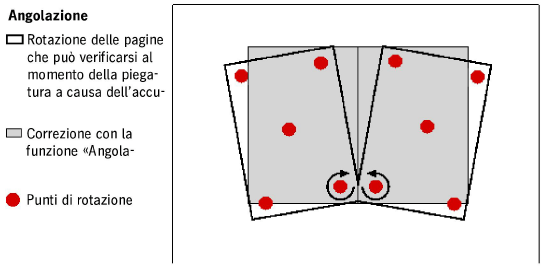
Comando della funzione «Angolazione» nel passo di lavoro «Schemi». Selezionate la scheda «Angolazione».
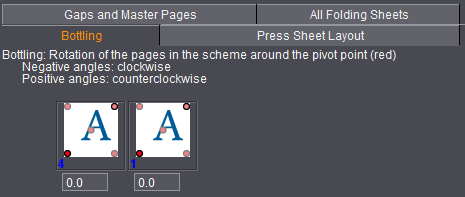
Al di sopra dell’Editor di angolazione, nella lista sotto «Lastra da stampa» viene visualizzato il foglio d’imposizione lastra attualmente selezionato con il tipo di voltura impostato (giro squadra o giro pinza). A questo riguardo, vedi anche Lastra da stampa .
Editor di angolazione
Sopra l’Editor di angolazione, una didascalia indica in quale direzione avviene la rotazione all’immissione di angoli negativi o positivi.
Nel campo d’immissione sottostante, potete registrare l’angolo per tutte le pagine. L’angolo immesso agisce direttamente sulla pagina e viene rappresentato nella finestra Grafici, nella scheda «Foglio da stampa» con una rotazione.
La direzione nella quale la pagina deve essere ruotata dipende dal tipo di piegatura e dalla posizione della pagina nello schema. Nella rappresentazione dello schema, potete perciò definire il punto di rotazione e l’angolo per ogni pagina.
Definite il punto intorno al quale la pagina deve essere ruotata facendo clic sul punto nell’angolo corrispondente della pagina schematizzata. Il punto rosso diventa attivo. Immettete l’angolo di rotazione nel campo d’immissione corrispondente.
Impostate soltanto il foglio della bianca. Se esiste anche una volta, le impostazioni vengono automaticamente trasferite su questo foglio.
Se si sceglie questa opzione, per lo schema di piegatura selezionato le funzioni seguenti diventano applicabili:
Eccezione:
Se nel passo di lavoro «Lastre» avete attivato l’opzione «Forma composta», soltanto le funzioni contrassegnate «Solo forme composte» sono applicabili. In Signa Station la forma composta definita sotto «Lista delle lastre da stampa selezionate» è contrassegnata con il simbolo «#».
Posizione del riferimento di piegatura (rispetto alla carta)
Questo automatico permette il posizionamento dei fogli piegati sul riferimento di piegatura desiderato. Il riferimento di piegatura è contrassegnato nella finestra Grafici da un angolo.
I fogli piegati vengono posizionati in modo che siano sempre sul bordo carta inferiore, conformemente al riferimento di piegatura. Il riferimento di piegatura può essere definito «Centrato» (rispetto al centro della carta), «Sinistra» o «Destra» corrispondentemente all’angolo della carta.
Posizione e allineam. duplicazioni foglio piegato (solo forme composte)
Disposizione automatica
Se lo spazio a disposizione è sufficiente, questa funzione centra i fogli piegati sul foglio da stampa. A questo riguardo, vedi anche l’opzione Allineamento automatico .
Formazione di duplicazioni multiple consentita
Se lo spazio disponibile è sufficiente, questa opzione permette una duplicazione automatica di fogli piegati su un foglio da stampa.
L’opzione agisce sullo schema attivato nella lista degli schemi ed è attivata standard.
Se l’opzione per uno schema è disattivata, non viene generata nessuna duplicazione multipla del foglio piegato attivata. È però p.es. possibile posizionare un altro foglio piegato sulla lastra da stampa.
Quando usate la funzione «Disposizione automatica», questa opzione autorizza la rotazione dei fogli piegati affinché questi possano essere posizionati in modo ottimale sul foglio da stampa.
Un foglio piegato ogni foglio da stampa
Questa opzione offre una più grande libertà nella generazione di fogli da stampa. Se l’opzione è attiva, su un foglio da stampa possono essere posizionati soltanto fogli piegati con lo stesso numero (duplicazioni multiple). Ciò è di grande aiuto, p.es. nella produzione di un libro durante la quale, per ragioni tecniche (cromaticità, ecc.), deve essere spostato nella lista dei fogli piegati un unico foglio piegato. A questo riguardo, vedi anche Sposta foglio piegato.
Se su un foglio da stampa sono stati posizionati diversi fogli piegati, questa operazione causa lo spostamento di tutti i fogli piegati poiché il foglio da stampa intero deve essere conservato e, dunque, spostato. L’opzione «Un foglio piegato ogni foglio da stampa» impedisce che i fogli piegati di numero diverso si trovino su uno stesso foglio da stampa. Questo permette di spostare un solo foglio piegato.
Autorizza l’annidamento di fogli piegati
Richiesta:
2 fogli piegati da 16 (versionati p.es. TE+IT) vengono piegate in un foglio da stampa (di 32 pagine) e, dopo la piegatura, separate con coltello separatore nella piegatrice o su una raccoglitrice-cucitrice con tagliacarta a tre lame. A causa del versioning, il processo doppio flusso esistente non funziona.
Con questa nuova funzione, un foglio piegato da 16 riceve un taglio intermedio così grande che l’altro foglio piegato da 16 può esservi collocato dentro (annidamento).
Condizioni:
•Lo schema deve possedere un apotema (due colonne o due file).
•Forme di stampa Giro squadra (bianca e volta) o Giro pinza (dispositivo di voltura).
•Due fogli piegati con lo stesso schema e gli stessi tagli intermedi posizionati con precisione.
Con il modo di lavoro «Ottimizzazione raccolta», questa funzione è implementata sotto «Disposizione automatica».
Distanza (con «Autorizza l’annidamento di fogli piegati»)
La distanza tra il foglio piegato esterno e quello interno viene generata automaticamente dai tagli intermedi impostati in «Tagli intermedi e pagine mastro». Si ottiene sommando il margine sinistro e quello destro del foglio piegato più il taglio intermedio e dividendo il tutto per 2. Una distanza individuale può essere definita liberamente tramite il campo d’immissione «Distanza». Nel caso di vecchi ordini o attivando l’opzione, il campo viene compilato con l’impostazione standard.
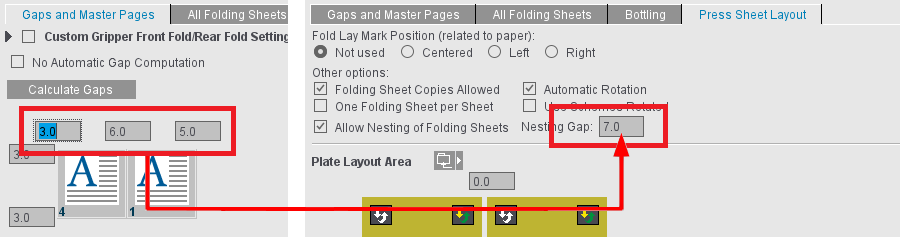
Posiziona foglio piegato preferibilmente ruotato
Quando nel modo di lavoro «Imposizione» Signa Station constata al momento del posizionamento automatico che il numero di fogli piegati da posizionare con rotazione è identico al numero dei fogli piegati da posizionare senza rotazione, se questa opzione è attivata viene utilizzata la variante con rotazione (di 90°).
Numero dei fogli piegati identici (solo forme composte)
Definisce quanti fogli piegati similari devono essere posizionati sul foglio da stampa.
Lista di selezione (duplicazioni singole, doppie, triple, quadruple, ottuple) (solo forme composte)
Le duplicazioni dei fogli piegati vengono aumentate corrispondentemente al numero selezionato. Preimpostate sono le duplicazioni singole.
Edita la tabella (solo forme composte)
Le posizioni dei fogli piegati possono essere modificate manualmente in direzione X e Y. In una lista di selezione potete modificare l’allineamento dei fogli piegati di 90 gradi in senso orario. Mediante l’opzione «scambiato» potete posizionare i fogli piegati dalla bianca alla volta e viceversa.
Permette di caricare una risorsa dall’area «Layout lastra».
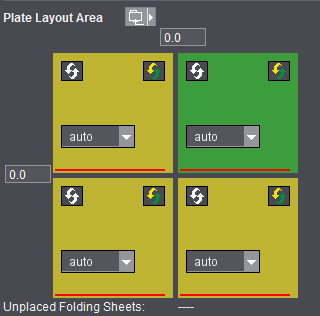
Ogni elemento colorato contrassegna un foglio piegato.
La linea rossa indica il riferimento di piegatura.
Il foglio piegato contrassegnato in giallo indica che la bianca del foglio piegato si trova sulla bianca del foglio da stampa.
Il foglio piegato contrassegnato in verde indica che la volta del foglio piegato si trova sulla bianca del foglio da stampa.
Campo(i) d’immissione
Tra i fogli piegati, potete definire degli spazi liberi.
Foglio piegato ruotato (pulsante)
Questa funzione è necessaria per modificare l’orientamento di più fogli piegati l’uno rispetto all’altro. Facendo clic sul pulsante, l’orientamento dei fogli piegati ruota di 180°.
Scambia bianca/volta (pulsante)
Nella pratica, se vi sono più fogli piegati, è utile usare la linea di separazione come referenza per la macchina piegatrice. Ciò è possibile solo se è possibile posizionare su un foglio da stampa combinazioni di fogli piegati normali e di fogli piegati dove bianca/volta sono state scambiate.
Autom. (campo di selezione)
Il campo di selezione «Autom.» comanda la sequenza dei fogli piegati sul foglio da stampa.
Nella disposizione automatica, il primo foglio piegato si trova sempre in basso a sinistra.
Per modificare l’ordine a piacere, tutti i campi di selezione devono essere stati attribuiti correttamente (nessun numero doppio; nessun «automatico»).
Fogli piegati non posizionati:
Se i fogli piegati vengono posizionati non automatizzati, tutti i fogli piegati devono essere presi in considerazione.
Parametri per ottimizzazione raccolta
Potete definire quali fogli piegati sono previsti per la raccolta. La premessa è la licenza «Gang & Sheet Optimizer».
Per fare ciò, nella scheda «Layout foglio da stampa», attivate l’opzione «Previsto per la raccolta». Così, al momento dell’uscita JDF, tutti i fogli piegati derivanti da questo schema vengono contrassegnati separatamente. Questo contrassegno può allora essere utilizzato per trasmettere automaticamente questi fogli piegati per la raccolta. Questa opzione non è disponibile per i fogli piegati sulle forme composte (modo di lavoro «Ottimizzazione raccolta»).
Tramite la «Predefinizione orientamento» potete definire l’allineamento sulla carta. Sotto «normale» e «ruotato» predefinite l’allineamento rispetto alla carta per tutte le copie di duplicazione di questo articolo. Sotto «uniforme», l’ottimizzazione determina la variante migliore tra le due per l’utilizzazione ottimale del foglio. Tutte le copie di duplicazione dell’articolo hanno lo stesso allineamento, ciò vuol dire tutte ruotate o tutte non ruotate. Se scegliete «nessuno», l’allineamento non viene preso in considerazione, bensì si terrà conto solo dell’utilizzazione ottimale del foglio. Ciò significa che probabilmente alcune copie di duplicazione dell’articolo vengono ruotate e altre no. Questo può essere sensato per gli articoli nei quali la direzione di fibra della carta non ha alcuna importanza o per i materiali senza direzione di fibra.
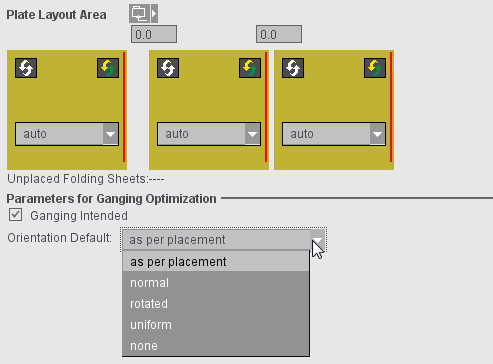
La scheda «Trattamento delle sezioni» si utilizzata unicamente per il procedimento doppio flusso. In principio, una ’sezione’ descrive sostanzialmente un foglio piegato con uno schema. Nel procedimento doppio flusso, uno schema può tuttavia essere diviso in due sezioni che, per il resto del sistema, avranno l’aspetto di fogli piegati indipendenti.
La tabella indica, per ciascun foglio da stampa, il foglio piegato posizionato su questo foglio da stampa.
Per il procedimento doppio flusso, uno schema può essere diviso in una metà ’interna’ e una metà ’esterna’. La colonna «Tipo/Versione» indica questo come «Tipo» della sezione».
Un clic su «Modifica la sequenza delle sezioni ...» fa apparire l’«Editor per la configurazione delle sezioni».
La tabella visualizzata nell’Editor è composta alla stessa maniera della tabella nella scheda «Trattamento delle sezioni», ma visualizza solo una copia dello stato attuale.
•«Sezione doppia»: Ogni schema viene diviso in due sezioni. Il numero delle sezioni attive raddoppia, il numero di pagine riflette il risultato. Se i marchi dorso automatici e/o le segnature del foglio sono attivi, saranno definiti corrispondentemente alla numerazione delle sezioni.
Se durante l’utilizzo della funzione «Sezione doppia» viene riconosciuto che il numero di pagine impostato nella parte di ordine si adatta solo se l’ultimo schema viene utilizzato come duplicazione doppia, questo viene adattato automaticamente. Esempio: 144 pagine e cinque schemi da 32 pagine In questo caso, se si utilizza «Sezione doppia», la stessa sezione viene assegnata due volte all’ultimo schema.
•«Sezione doppia (selezione)»: Se per 144 pagine vengono utilizzati quattro schemi da 32 pagine e uno schema da 16 pagine, potete selezionare quali schemi desiderate dividere in due sezioni. La funzione «Sezione doppia (selezione)» occupa tutti i fogli piegati selezionati con due sezioni e i fogli piegati non selezionati con una sola sezione.
•«Sezione singola»: Ogni foglio piegato contiene lo schema completo.
•«Calcola la lista delle sezioni»: I valori nella colonna «Foglio piegato» possono essere modificati. Per fare ciò, fate clic in un campo della colonna ed immettete il numero di sezione desiderato.
Poiché si deve tenere conto che ciò fornirà stati intermedi non coerenti, dopo ogni modifica dovrete premere il pulsante «Calcola la lista delle sezioni». Viene allora controllato che la lista sia ancora coerente (non deve mancare alcun numero) e viene infine generata la nuova lista delle sezioni.
Se, per determinate fogli piegati, volete annullare la divisione in sezioni, per la sezione «interna» del foglio piegato interessato dovete assegnare il numero «0». Sono possibili anche duplicazioni doppie assegnando alle due sezioni dello schema lo stesso numero di sezione. Con questo strumento potete raggruppare su uno stesso foglio da stampa le sezioni che p.es. a causa della loro cromaticità devono essere stampate insieme.
•«OK»: I dati modificati vengono applicati alla parte di ordine
•«Chiudi»: L’Editor si chiude senza modificare i dati originali
Esiste un’altra possibilità di modificare l’ordine delle sezioni: Mediante Drag&Drop s’invertono due sezioni. Questo potete farlo qui, nella tabella dell’Editor come anche nella tabella dell’Ispettore.